Nueva Textura
Se abren las siguientes ventanas cuando eliges Nueva Textura:
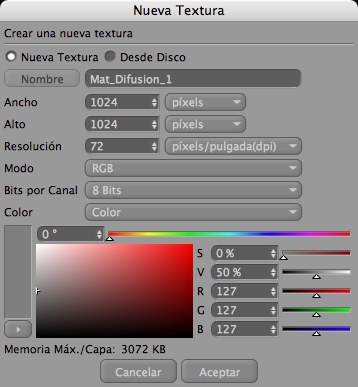
Ahora puedes hacer una de estas dos cosas: puedes tanto crear una nueva textura (especificar las dimensiones, el modo de color, etc.), como cargar una textura existentes desde un medio de almacenamiento (es decir, disco duro).
Puedes introducir un nombre para tu textura en la casilla superior de entrada. Este nombre se usara para referirse a la textura en el gestor de Atributos y también se usara para formar el nombre del fichero cuando guardes la textura (aunque puedes optar por especificar un nombre diferente de fichero en el momento de guardar).
Estos campos definen el ancho y alto de tu nueva textura. Selecciona las unidades de medida usando la lista desplegable de la derecha. Puedes elegir píxeles (por defecto), pulgadas o cm.
En la mayor parte de los casos, la resolución por defecto de 72 píxeles (dpi) es apropiada porque esta es la resolución usada en los monitores.
Excepciones: puedes necesitar cambiar la resolución por defecto si quieres imprimir la textura y has especificado las dimensiones (Ancho y Alto) en pulgadas o cm.
Aquí es donde eliges el modo de color usado por la textura (escala de grises, o RGB)
Define la profundidad de color para tu nueva textura. Puedes seleccionar entre 8, 16 o 32-bits por canal.
Esto define el color de fondo de la textura. Puedes escoger una de las siguientes opciones.
El color de fondo usado en la actualidad.
Se aplica el color de primer plano actual.
Usa el selector de color para tomar un color para el fondo de la textura.
Esto crea un fondo transparente para la textura.
El valor Memoria Max./Capa, en la parte inferior de la ventana, te indica el máximo de RAM requerida para cada capa.
Una vez que has fijados los parámetros como desees, haz clic en OK para crear la nueva textura. Se cerrará esta ventana y veras la nueva textura aparecer en la vista de Textura.
Asignando una textura a un canal del material
Para asignar una textura a un canal del material:
- Haz doble clic sobre el material en el gestor de Materiales para abrir el Editor de Materiales (o simplemente haz clic una vez si quieres hacer cambios en el Gestor de Atributos). En el Editor de Materiales, activa el canal del material sobre el cual se va a asignar la textura. Después, haz clic en el triangulo de la derecha de la Imagen. En el menú que se abre, elige la textura deseada del submenú de Mapas de Bits. Todos los mapas de bits en la RAM se muestran en este menú.